一、新建画布?
文件——新建 或者 快捷键Ctrl+N
● 海报的设置如下图:?
● 传单的设置如下图:? 按确定进入操作区。?二、载入图像?
选图很重要。喷绘海报比手绘更具备条件。所以所选的图尽量要贴近所做海报的主题。或者清新简单。能足够吸引人。颜色尽量不要太复杂太深。要注意,无论是喷绘海报还是手绘海报,字才是主角。图像只是陪衬。 ? 1、①文件——置入 ?
②文件——打开。将打开的图拖入到你新建的操作区。 注:要拖打开的到新建的操作区时要注意工具栏选中的图标为
注:工具栏:?
此为新建的操作区
2、载入的图像可以调整大小。 ①编辑——变换——缩放 ②按Ctrl+T.?注:若要保持图像形状不变。可按住Shift键再调整图像大小。?
3、载入的图像如果是位图(位图:文件后缀名为.jpg .bmp .gif .tif 等)像素要高。至少要几百。因为海报大。放大后如果像素不高会模糊不能达到你所要的本来效果。?
如:(放大到实际像素,模糊了,没有之前的清晰。)?
载入的图像如果是矢量图(矢量图:文件后缀名为.ai ?.eps等)。就不需要注意到像素。矢量图无论怎么放大都不会变形模糊。 ?
刚载入的图像 调整后的图像?
注:可以通过工具栏的查看放大到实际像素后的图像情况。?
17.8%表示在屏幕上所显示图像大小 实际像素。?三、加字?
海报上的字是传达信息的最主要的部分。因此,主要信息如标题头要醒目。
所用的为工具栏上的
1、在此图标上单击鼠标右键。?
可以添加横排文字和竖排文字。(蒙板工具可待以后深入再了解) ?
2、输入文字后,双击屏幕右下角的你所编辑的图层即
可完成编辑。?
或者单击工具选项栏的?
注:①工具选项栏。你选中工具箱里的任一工具。菜单栏下的工具栏都会跟着变化。 ?
这是文字工具的工具选项栏。 ?
电脑原有的字体太少。字体可以上网下载。也可以找我拿。?
画笔也是如此。可以上网下载各种笔刷。如云彩、花纹之类的。?
还有很多资源是可以直接利用网络进行下载,避免繁琐的工作过程,这些有兴趣的以后可以深入研究。?
选择字体 改变字体大小 改变字体颜色?②调板泊窗
3、对文字添加效果?
双击字层?
调板(指中间工作的区域)
即可根据需要对所选文字进行编辑。注意,当你要编辑某个文字层时,一定要先选中它。即使文字图层处于选中状态。
蓝色即为选中。只要单击下你所要选的字层即可选中。?
注:左边的眼睛代表可见,如果你暂时不需要某图层,想隐藏它,只需单击下眼睛即可。?
编辑好你所想要的图层样式后按确定。?
里面各种图层样式希望大家自己动手操作。这里就不一一说明。有什么问题可以百度或者问我。?
如对“年年有鱼”进行这样的调整后:?
文字效果的差别: ?
4、对文字进行变形(还是要在图层选中的前提下)?
①工具栏选线的?
注意其中的水平和垂直。根据你添加的是横排还是直排字层加以运用。?
②编辑——变换——变形?
?水平还是垂直变形的变换按键。变形完后按
完成。?
5、要移动各个图层、字层时,先选中再进行图层、字层移动。?
注:字层的样式及变形,对于图层同样适用。 ?四、存储?
文件——存储为 ?或者 ?Shift+Ctrl+S?
?选择保存的目录,改变文字名,最关键的是存储的格式。?
常用的有三种:?
① 存储为PSD格式。?
按确定即可。这样所保存的文件所有图层保留,再用PS打开后可以在原有基础上进行编辑变化。但是这种格式的文件占用空间大。如果没有需要再编辑的图像可以不用保存为PSD,以节约空间。 ② 存储为JPG格式。? 同样按确定即可,不需要更改任何选项。这样保存的图像极为我们最为常见的JPG格式的图像。占用空间小。一般喷绘海报可保存为JPG格式。但JPG格式有些颜色会失真,保存完查看会发现有些颜色并不是之前操作时所满意的颜色,这就是JPG与接下里第三种TIF的区别。相对的,JPG格式的文件所占用的空间要小于TIF格式的文件。 ③ 存储为TIF格式?选项有变动,如图所示。建议喷绘海报要拿去店里喷绘时存储为TIF格式,虽然占用空间大于JPG,但颜色较不失真。 ?
注:做喷绘海报完后,建议将图像保存为两种格式文件,一个为PSD,一个为TIF。前者是以防止需要编辑变动更改。
一张喷绘海报,最简单的过程大概是这样。?
其他的,如工具栏各种工具的功能,菜单栏各种选项的功能,希望你们在制作过程中自己试试,不懂的百度或问人。因为PS很强大,咱很渺小。也不知道要怎么讲讲些什么,所以重在动手实践。还有,教程之类的东西虽然看着很繁琐但确实很受用。可以根据教程的步骤来作图,这样记得比较快。 ?
接下来再简单讲讲几种工具的功能。
一、矩形选框工具在图像上选取一部分图像对其进行编辑。如拷贝、剪切等,还可以对其进行颜色更改。?
注:颜色更改:图像——调整——色相/饱和度?
二、套索工具
与矩形选框工具的功能类似。区别在于套索工具可以选取不规则图形。?
三、裁切工具
注:如果你想取消上一步的操作?
① 编辑——还原状态更改/前进一步/后退一步 ② 窗口——历史记录,将历史记录窗口调出来,?
不需要裁剪这个步骤的话,只需点一下上面的变形文字这个步骤,即可还原到裁剪之前的状态。也可以点击移动,直接还原到变形文字之前的状态。?四、油漆桶工具
填充背景所用。?
五、画笔工具?
六、橡皮擦工具
这两者都可顾名思义。 ?注:凡是右下角有个黑色小三角形的工具,都可单击鼠标右键以弹出更多工具选项。
怎样PS制作海报?
1、打开PS软件,Ctrl+N新建画布,文字工具输入需要的字体。
画布大小、字体大家可以根据自己的喜好设计。
2、矩形工具取消描边填充黑色,在画布中画一个矩形,使用黑箭头选中,按住Alt复制移动。
这一步大家主要清楚矩形工具的属性面板,比如:描边、填充
3、使用矩形来拼出需要的字体,可以按住Ctrl做斜切效果。
4、将所有字体选中,Delete删掉多余图层,给背景一个偏蓝色的绿色,放在字体图层下方,锁住图层,双击文字图层缩略图,改变字体颜色为白色。
5、文字工具输入其它字体,文字文字转化为形状,使用黑箭头选中来调整位置关系,文字工具输入英文字体。
6、使用多边形工具选择三角形,按住Shift垂直做一个垂直的三角,关掉填充做一个描边外描边,放在图层最下方。
7、选中所以做好的图层Ctrl+G合并图层进行编组,混合选项投影正片叠底颜色选择红色,角度120°左右。
8、打开素材将背景装饰素材放在图层最下方,将碎纸素材放在图层最上方。
9、将光影效果放在图层最上方,降低不透明度,混合模式改为滤色,锁住图层。
10、为三角形添加图层蒙版,使用选区工具在蒙版上画一个矩形选区,填充一个背景色,Ctrl+D取消选区。
11、最终效果图。
如何运用photoshop设计出一款优秀的海报?谢谢邀请回答。
针对如何用PS设计优秀海报,前提是我们需要熟练地掌握PS这款软件的使用和技巧操作,这是基本前提,关于PS这里不再赘述。
设计海报之前,我们首先应该明晰设计海报的目的。海报是一个很古老的宣传方式,用的方式,通过视觉来告诉受众群体,这就是你关注或购买我们产品(服务)的理由。随着人们审美水平的提高,现在对海报设计的创意要求也越来越高,大众对广告的期望值不断提高。
海报设计无外乎从三大部分着手,首先是就是构图。针对当今人们的审美需要,构图需要做到简洁,切勿凌乱繁冗。优秀的海报设计可以瞬间抓住人们的眼球,所以要学会在构图中突出对比,另外外部因素也不容忽视,就是尺寸以及应用场所。谈及技巧,例如采用大画面,或者大胆留白等等都是可以的,还是要看具体设计内容要求而定。
其次,我们要考虑的就是颜色。配色虽然看起来简单,其实我个人觉得这也是最难把握好的。常见的配色方法比如对比色、临近色、冷暖色调搭配等等很多,这里建议对学习颜色搭配的相关知识,会帮助你更好的完成海报设计。
最后,我们要提到的就是海报里面的文案,或者说是文字设计了。设计大师迈克尔·布雷特曾经说过“试着想象一下受众、具体情境以及影响人们接收信息的干扰因素,思考如何通过文字达到移情效果。”可见文字对于广告设计的重要性。
说了这么多,我们不能只是纸上谈兵,也没有那篇文章可以看完马上让你成为海报设计达人,重要的是理清思路,在实践中不断取得进步,加油~
如何用PS设计海报1、打开PS,点击“菜单栏上的文件”,新建空白文档,文档大小及尺寸单位根据实际需要来定义。
2、选择背景图,点击“文件”,选择“打开”,选择适合的背景图导入PS。
3、选择“移动工具”,点击“菜单栏上的文件”,将移动到当前正在编辑的文档界面中,选择“编辑”中的“自由变换”,调整的位置及大小,按下“回车键”完成调整。
4、添加另一张,选中将其拖进画布中,按下“回车”键完成添加。右击新增的图层二,选择“栅格化图层”。
5、添加滤镜,选择“滤镜”中的“滤镜库”,弹出选项框,调整视图大小,选择所需滤镜,调整参数。
6、选择图层效果,点击“正常”,选择所需图层效果,使用快捷键CTRLT调整位置及大小。
7、添加“蒙版”,点击右下角的“添加矢量蒙版”,选择“橡皮擦工具”,画笔效果调整为“柔边机械”,将画笔透明度降低,做出渐变效果。
8、添加文字,在画布上适合位置按着鼠标左击拉出文字编辑框,为海报添加文字,全选文字,利用“字符选项框”对文字做出调整,最后为文字图层添加一下效果。
本文来自作者[巧阳]投稿,不代表泰博号立场,如若转载,请注明出处:https://staplesadv.cn/ds/49154.html



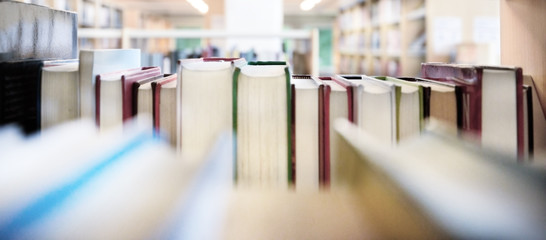



评论列表(3条)
我是泰博号的签约作者“巧阳”
本文概览:一、新建画布? 文件——新建 或者 快捷键Ctrl+N ● 海报的设置如下图:? ● 传单的设置如下图:? 按确定进入操作区。?二、载入图像?选图很重要。喷绘海报比手...
文章不错《怎么使用ps制作海报》内容很有帮助